Table of contents
- Hvad er fordelene ved at synkronisere din iPhone og iPad?
- Det nemmeste: Brug Dropbox til at synkronisere iPhone og iPad (trin for trin)
- Flere ting, du kan bruge Dropbox til
- Få adgang til Dropbox i appen Filer på iPhone og iPad
- Sådan synkroniseres iPhone til iPad trådløst med iCloud
- Yderligere trin til optimal synkronisering af iPhone og iPad
- Sådan synkroniserer du kontakter fra iPhone til iPad
- Sammenligning af Dropbox og iCloud til synkronisering af enheder
- Synkronisering af iPhone og iPad: ofte stillede spørgsmål
- Fejlfinding ved typiske problemer med synkronisering
Det er svært nok at koordinere filerne på din computer og smartphone. Tilsæt en tablet, og det kan føles som om, du forsøger at navigere i en digitale labyrint. Synkronisering af en iPad eller iPhone med en computer er ret ligetil, men synkronisering af de to sammen kan være mere kompliceret.
Selvom iPads og iPhones begge bruger iOS-operativsystemet, er de ret forskellige. Du bruger dem sandsynligvis også til forskellige ting – men du vil måske gerne have adgang til de samme filer på dem begge. Her hos Dropbox er vi tilhængere af at gøre ting enkle, og derfor hjælper vi dig med nemt at underskrive, sende og gemme dokumenter mellem enheder. Det er tidskrævende og unødvendigt at rode rundt i forskellige mapper på flere enheder for at finde lige det billede, du skal bruge, for nu er skyen her til at gøre opbevaring nemmere for dig.
Hvad er fordelene ved at synkronisere din iPhone og iPad?
Når du synkroniserer din iPhone og din iPad, sikrer du dig, at dine data, filer og præferencer er ens og ajour på begge enheder. Denne strømlinede integrering øger ikke kun din produktivitet, men giver også en sikker og intuitiv brugeroplevelse. Der er mange vigtige fordele ved at synkronisere data mellem enheder:
- Nem adgang: Synkroniser automatisk filer, billeder og dokumenter mellem enheder, så du undgår manuelle overførsler og forældede oplysninger
- Øget produktivitet: Start opgaver på én enhed, og afslut dem på en anden uden afbrydelser
- Global tilgængelighed: Få adgang til dine data hvor som helst med en internetforbindelse – perfekt til fagfolk og studerende på farten
- Ubesværet samarbejde: Del nemt filer og medier med venner, kolleger og samarbejdspartnere, så du effektiviserer teamwork og kommunikation
- Robust databeskyttelse: Regelmæssig sikkerhedskopiering til skyen beskytter dine data mod fejl på enheder, utilsigtede sletninger eller tyveri, så du garanterer, at dine oplysninger er sikre og kan gendannes
- Ensartet brugeroplevelse: Synkroniser dine indstillinger og præferencer, så du får en velkendt og brugervenlig oplevelse på begge enheder
Når du synkroniserer din iPhone til din iPad eller omvendt, gør det dit liv lettere og mere produktivt. Der er flere måder at opnå det på, for eksempel at bruge cloudtjenester som Dropbox og iCloud. Hver metode har hver sine fordele og hver sin fremgangsmåde.
Det nemmeste: Brug Dropbox til at synkronisere iPhone og iPad (trin for trin)
Den nemmeste metode til at sikre, at din iPhone og din iPad forbliver synkroniserede, er at bruge Dropbox som dit primære cloudlager. Gør som følger for at komme i gang:
1. Download Dropbox-mobilappen, og log på
- Installer appen på begge enheder, og log på med din eksisterende konto, eller opret en ny. Brug den samme Dropbox-konto på begge enheder.
2. Upload filer til Dropbox
- Overfør alle dine vigtige filer til Dropbox. Det kan du gøre ved at vælge filer på din enhed og vælge mellem at dele eller uploade til Dropbox.
3. Aktivér automatisk kameraoverførsel
- Åbn Dropbox-appen på din iPhone.
- Gå til appindstillingerne, og find “Kameraoverførsler”.
- Slå “Kameraoverførsler” til for automatisk at overføre billeder og videoer fra din iPhone til Dropbox, så du sparer plads på dine enheder.
4. Få adgang til dine filer, uanset hvor du er
- Når dine filer er i Dropbox, kan du nemt få adgang til dem på en hvilken som helst enhed med en internetforbindelse.
- Åbn Dropbox-appen på din iPhone eller iPad for at se og administrere filerne.
Flere ting, du kan bruge Dropbox til
1. Rediger Microsoft Office-filer direkte i Dropbox:
- Åbn Dropbox-appen på din iPhone eller iPad.
- Gå til en Microsoft Office-fil (Word, Excel, PowerPoint).
- Tryk på filen for at åbne den, og begynd at redigere den direkte i Dropbox-appen.
- Ændringerne bliver automatisk gemt i skyen, så du ikke behøver at opbevare filer lokalt.
2. Download filer for at have adgang offline
- Hvis du har brug for at redigere filer eller have adgang til dem offline, kan du let downloade dem på din enhed.
- I Dropbox-appen skal du gå til den pågældende fil.
- Tryk på de tre prikker ud for filen, og vælg Gør tilgængelig offline.
- På den måde downloades filen på din enhed, så du kan arbejde på den uden internetforbindelse.
3. Organiser og administrer dine filer
- Brug Dropbox-mapper til at organisere filer effektivt.
- Flyt, omdøb og slet filer efter behov direkte i appen.
Hvis du følger denne vejledning, kan du sikre dig, at din iPhone og iPad synkroniseres uden problemer, så alle dine vigtige filer er gemt sikkert i skyen. Med den konfiguration får du større fleksibilitet, og du sparer masser af plads på dine enheder, så du aldrig løber tør for plads med mobilkameraet!
Tidsbesparelse: Dropbox kan uploade billeder, selv når appen er lukket, så du kan slette dem fra din enhed, når de er overført sikkert til skyen.
En fordel i forhold til iCloud? Funktionen til at genskabe filer betyder, at der ikke er risiko for at slette et billede eller en sang fra din iPhone og miste den helt, som der ville være, hvis du brugte iCloud.
Få adgang til Dropbox i appen Filer på iPhone og iPad
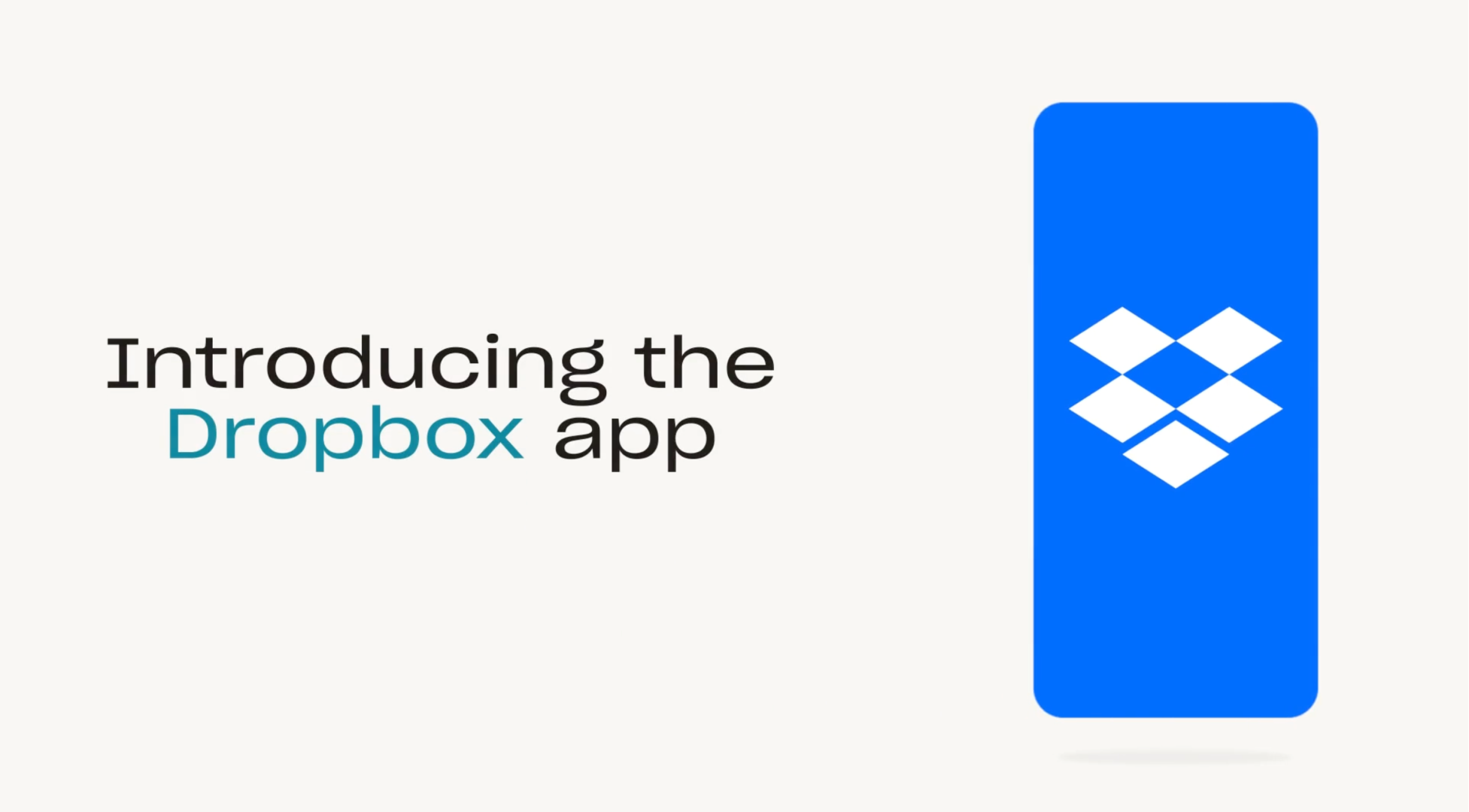
Alle iPadOS- og iOS-enheder har Apples app Arkiver installeret på forhånd. Når du opretter eller downloader en fil på din iPhone eller iPad, gemmes den i appen Arkiver – uanset om den gemmes lokalt eller i skyen. Men du ved måske ikke, at dine Dropbox-mapper automatisk føjes til appen Arkiver, så du kan få adgang til alle dine filer fra ét sted.
At have Dropbox i Arkiver gør det nemmere end nogensinde før at have dine filer i skyen og stadig have hurtig og nem adgang. Det er også nemt at flytte filer fra din enhed eller fra iCloud til Dropbox via appen Arkiver.
Få Dropbox i appen Filer:
1. Download Dropbox iOS-appen fra App Store.
2. Appen Filer opretter automatisk en Dropbox-mappe under "Placeringer".
3. Din Dropbox-mappe forbliver i appen Arkiver og opdateres automatisk, så længe du har Dropbox-appen på din mobilenhed.
Via appen Arkiver kan du gennemse, downloade, se, kopiere, flytte, omdøbe og redigere filer på din Dropbox-konto og uploade filer direkte til Dropbox fra understøttede apps.
Sådan synkroniseres iPhone til iPad trådløst med iCloud

Det er ikke så nemt at bruge iCloud til at synkronisere en iPhone med en iPad, som man kunne håbe. Du skal gå gennem appen Indstillinger på begge enheder og manuelt beslutte, hvilke apps og hvilket indhold du vil synkronisere.
Trin 1: Log på iCloud
- Sørg for, at du er logget på begge enheder med samme Apple-id. Det kan du kontrollere i appen Indstillinger.
Trin 2: Slå wi-fi til
- Kontrollér, at begge enheder har wi-fi-forbindelse. Det er afgørende for at synkronisere data.
Trin 3: Vælg, hvad der skal synkroniseres
- Gå til appen Indstillinger, tryk på dit navn, og vælg derefter iCloud.
- Du vil kunne se en liste over apps og datatyper, der kan synkroniseres (f.eks. Kontakter, Fotos og Kalender). Slå de elementer til, som du vil synkronisere.
Trin 4: Synkroniser e-mailkonti
- Gå til Indstillinger > Adgangskoder og konti.
- Sørg for, at de samme e-mailkonti er tilføjet og konfigureret på begge enheder.
Trin 5: Ens indstillinger
- Dobbelttjek, at indstillingerne for de valgte apps og data er ens på begge enheder.
Yderligere trin til optimal synkronisering af iPhone og iPad
Hvis du vil sikre strømlinet synkronisering mellem din iPhone og iPad, skal du gøre følgende for at sikre, at opdateringer såsom nye aftaler i din kalender straks deles på tværs af begge enheder, så du gør din arbejdsproces mere effektiv og konsekvent.
- Synkroniser specifikke appdata:
- Når du har fulgt vejledningen, bliver ændringer foretaget på én enhed automatisk opdateret på den anden. Hvis du for eksempel tilføjer en kalenderbegivenhed på din iPhone, vil den optræde på din iPad.
- Helt nye enheder:
- Hvis en af dine enheder er ny, kan du bruge iCloud-sikkerhedskopi til at replikere data:
- Sikkerhedskopiér kildeenheden: Gå til Indstillinger > [dit navn] > iCloud > iCloud-sikkerhedskopi, og tryk på Sikkerhedskopier nu.
- Gendan på den nye enhed: Under konfiguration af den nye enhed skal du vælge Gendan fra iCloud-sikkerhedskopi og vælge den seneste sikkerhedskopi fra din gamle enhed.
- Hvis en af dine enheder er ny, kan du bruge iCloud-sikkerhedskopi til at replikere data:
På den måde synkroniseres næsten alle data mellem dine enheder – undtagen filer, der allerede er gemt i iCloud (f.eks. Kontakter, Noter, iCloud-fotos og Beskeder), dine Touch ID- og Apple Pay-indstillinger og dit iCloud-musikbibliotek.
iCloud-fotos og iCloud-musikbibliotek er separate dele af iCloud, som du skal aktivere manuelt. Vi er selvfølgelig forudindtagede, men vi mener, at der er nogle ulemper ved at bruge iCloud til at synkronisere dine billeder, videoer og musik på tværs af enheder, som vi vil se på nedenfor.
Sådan synkroniserer du kontakter fra iPhone til iPad
Det er afgørende for at sikre ubesværet kommunikation, at dine kontakter er ajour på både din iPhone og iPad. Heldigvis kan du nemt synkronisere kontakter mellem de to enheder ved hjælp af iCloud. Du skal bare logge på iCloud på begge enheder. Sørg for, at du er logget på både din iPhone og iPad med samme Apple-id. Hvis du vil aktivere synkronisering af kontakter, skal du gøre følgende:
- På begge enheder skal du gå til Indstillinger > [dit navn] > iCloud.
- Slå Kontakter til for at tillade iCloud at synkronisere dine kontakter mellem begge enheder.
Sørg for, at begge enheder har wi-fi-forbindelse, så synkroniseringen fungerer uden problemer. Når denne konfiguration er klaret, bliver enhver kontakt, du tilføjer eller opdaterer på din iPhone, automatisk synkroniseret til din iPad og omvendt. På den måde sikrer du dig, at du altid har adgang til de nyeste kontakter på begge enheder.
Sammenligning af Dropbox og iCloud til synkronisering af enheder
I modsætning til et system med Dropbox-cloudlager kan iCloud blive et problem, hvis du skifter til en Android-enhed senere, eller hvis din computer ikke er en Mac (du kan til en vis grad bruge iCloud på andet end Apple-enheder, men det er begrænset).
Se de primære forskelle mellem Dropbox og iCloud mht. synkronisering af enheder, så du kan træffe en informeret beslutning:
Platformkompatibilitet
- Dropbox: fungerer på forskellige platforme, herunder Android og Windows.
- iCloud: begrænset funktionalitet på enheder, der ikke er Apple.
Gratis lagerplads
- Dropbox: tilbyder gratis lagerplads med fleksible betalte planer.
- iCloud: tilbyder 5 GB gratis lagerplads delt med sikkerhedskopier og store filer.
Muligheder for billedlagring
- Dropbox: opbevarer billeder uden at optage plads på lokale enheder.
- iCloud: to muligheder: “Optimer lagringsplads” (versioner i lav kvalitet på enhed) eller “Download og behold originaler” (fuld kvalitet på enhed og i iCloud).
Musikbibliotek
- Dropbox: enkel filhåndtering, understøtter forskellige filtyper.
- iCloud: designet til personlig brug, understøtter ikke familiedeling, kompliceret med sange, der ikke er fra iTunes.
Fildeling og -håndtering
- Dropbox: Fildeling og -håndtering er ligetil.
- iCloud: begrænset fildeling, svært at skelne mellem lokalt og cloudlager.
Skift mellem enheder
- Dropbox: ubesværet skifte mellem forskellige enheder.
- iCloud: problemer ved skifte til enheder, der ikke er Apple.
Brug til sikkerhedskopiering
- Dropbox: dedikeret lager til private filer.
- iCloud: fælles lager til private filer og sikkerhedskopier.
Selvom både Dropbox og iCloud tilbyder robuste løsninger til at synkronisere dine enheder, giver Dropbox større fleksibilitet i filhåndteringen og ikke kun adgang via Apples økosystem. Det kan især være nyttigt for brugere, der arbejder med flere enheder fra forskellige producenter.
Synkronisering af iPhone og iPad: ofte stillede spørgsmål
Hvordan bruger jeg Dropbox til at synkronisere min iPhone med min iPad?
Download Dropbox-appen på begge enheder, log på, og aktivér Kameraoverførsler for at synkronisere billeder automatisk. Du har adgang til filerne via appen Arkiver på begge enheder.
Hvorfor bliver min iPad og iPhone ikke synkroniseret?
Hvis dine enheder ikke bliver synkroniseret, skal du sikre dig, at du er logget på begge enheder med samme Apple-id, at du har wi-fi-forbindelse, og at du har samme indstillinger slået til for de apps, du vil synkronisere.
Hvordan parrer jeg min iPhone med en iPad?
Log på med samme Apple-id på begge enheder, og aktivér synkronisering gennem iCloud-indstillingerne.
Kan jeg bruge Dropbox og iCloud sammen til at synkronisere mine enheder?
Ja, du kan godt bruge begge tjenester sammen. Brug Dropbox til filopbevaring og iCloud til appdata, kontakter og kalendere.
Hvad sker der, hvis jeg sletter en fil fra Dropbox på min iPhone?
Hvis du sletter en fil fra Dropbox på én enhed, bliver den fjernet fra din Dropbox-konto. Men du kan genskabe den via sektionen Slettede filer i Dropbox inden for 30 dage.
Fejlfinding ved typiske problemer med synkronisering
Hvis du oplever problemer under synkroniseringen:
- Tjek din internetforbindelse: Begge enheder skal have en stabil forbindelse.
- Opdater begge enheder og apps: Sørg for, at dine operativsystemer og Dropbox-appen er opdateret.
- Genstart dine enheder: Nogle gange kan problemer med synkronisering løses med en simpel genstart.
Når du synkroniserer din iPhone og din iPad via Dropbox, sikrer det ikke kun, at du har alle dine vigtige oplysninger på alle enheder; det øger også din produktivitet. Hvis du endnu ikke har prøvet Dropbox, kan du tilmelde dig i dag og opleve, hvor nemt og praktisk det er at have strømlinet datahåndtering på tværs af dine enheder.


